Perbaiki WiFi tidak Bekerja di Windows 10 [100% Bekerja]
Diterbitkan: 2019-01-22
Jika Anda menghadapi kesalahan Konektivitas Terbatas atau Tidak ada koneksi internet, maka Anda tidak akan dapat mengakses internet sampai Anda memperbaiki masalah ini. Kesalahan konektivitas terbatas tidak berarti bahwa adaptor WiFi Anda dinonaktifkan; itu hanya berarti masalah komunikasi antara sistem Anda dan router. Masalahnya bisa di mana saja baik itu router atau sistem Anda, dan oleh karena itu kami perlu memecahkan masalah dengan router dan PC.

Banyak parameter yang dapat menyebabkan WiFi tidak berfungsi, pertama adalah pembaruan perangkat lunak atau instalasi baru, yang dapat mengubah nilai registri. Terkadang PC Anda tidak dapat memperoleh alamat IP atau DNS secara otomatis sementara itu juga bisa menjadi masalah driver tetapi jangan khawatir hari ini kita akan melihat Cara Memperbaiki WiFi yang tidak Bekerja di Windows 10 dengan bantuan panduan yang tercantum di bawah ini.
Isi
- Perbaiki WiFi tidak Bekerja di Windows 10 [100% Bekerja]
- Metode 1: Mulai ulang router/modem WiFi Anda
- Metode 2: Ubah Router WiFi Anda
- Metode 3: Matikan Mode Pesawat dan Aktifkan WiFi
- Metode 4: Lupakan Jaringan WiFi Anda
- Metode 5: Aktifkan WiFi dari BIOS
- Metode 6: Aktifkan layanan WLAN AutoConfig
- Metode 7: Perbarui Driver WiFi
- Metode 8: Jalankan Pemecah Masalah Jaringan
- Metode 9: Nonaktifkan Microsoft Wi-Fi Direct Virtual Adapter
- Metode 10: Copot Pemasangan Adaptor Jaringan
- Metode 11: Atur Ulang Pengaturan Jaringan
- Metode 12: Atur Ulang TCP/IP Autotuning
- Metode 13: Gunakan Google DNS
- Metode 14: Nonaktifkan IPv6
- Metode 15: Hapus centang pada Opsi Proxy
- Metode 16: Nonaktifkan Intel PROSet/Wireless WiFi Connection Utility
- Metode 17: Hapus File Wlansvc
- Metode 18: Nonaktifkan Sementara Antivirus dan Firewall
- Metode 19: Ubah Lebar Saluran 802.11
- Metode 20: Ubah Mode Jaringan Nirkabel ke Default
Perbaiki WiFi tidak Bekerja di Windows 10 [100% Bekerja]
Pastikan untuk membuat titik pemulihan untuk berjaga-jaga jika terjadi kesalahan.
Jika Anda tidak dapat menghubungkan perangkat apa pun ke internet, maka ini berarti masalahnya ada pada perangkat WiFi Anda dan bukan pada PC Anda. Jadi, Anda harus mengikuti langkah pemecahan masalah yang tercantum di bawah ini untuk memperbaiki masalah.
Metode 1: Mulai ulang router/modem WiFi Anda
1. Matikan router atau modem WiFi Anda, lalu cabut sumber listriknya.
2. Tunggu selama 10-20 detik, lalu sambungkan kembali kabel daya ke router.
![Mulai ulang router atau modem WiFi Anda | Perbaiki WiFi tidak Bekerja di Windows 10 [100% Bekerja]](/uploads/article/427/TsteweVcvMoV4ZRI.jpg)
3. Nyalakan router, sambungkan perangkat Anda dan lihat apakah Fix WiFi ini tidak berfungsi di masalah Windows 10.
Metode 2: Ubah Router WiFi Anda
Saatnya untuk memeriksa apakah masalahnya ada pada Router atau Modem itu sendiri, bukan ISP. Untuk memeriksa apakah WiFi Anda memiliki beberapa masalah perangkat keras, gunakan modem lama lain atau pinjam router dari teman Anda. Kemudian konfigurasikan modem untuk menggunakan pengaturan ISP Anda, dan Anda siap melakukannya. Jika Anda dapat terhubung dengan router ini, maka masalahnya pasti ada pada router Anda, dan Anda mungkin perlu membeli yang baru untuk memperbaiki masalah ini.
Jika Anda dapat terhubung ke WiFi menggunakan ponsel Anda atau perangkat lain, itu berarti Windows 10 Anda memiliki beberapa masalah yang tidak dapat terhubung ke Internet. Bagaimanapun, jangan khawatir ini dapat diperbaiki dengan mudah, ikuti langkah-langkah pemecahan masalah di bawah ini.
Metode 3: Matikan Mode Pesawat dan Aktifkan WiFi
Anda mungkin secara tidak sengaja menekan tombol fisik untuk mematikan WiFi, atau beberapa program mungkin telah menonaktifkannya. Jika ini masalahnya, Anda dapat dengan mudah memperbaiki WiFi yang tidak berfungsi hanya dengan menekan tombol. Cari keyboard Anda untuk ikon WiFi dan tekan untuk mengaktifkan WiFi lagi. Dalam kebanyakan kasus itu Fn (tombol Fungsi) + F2.
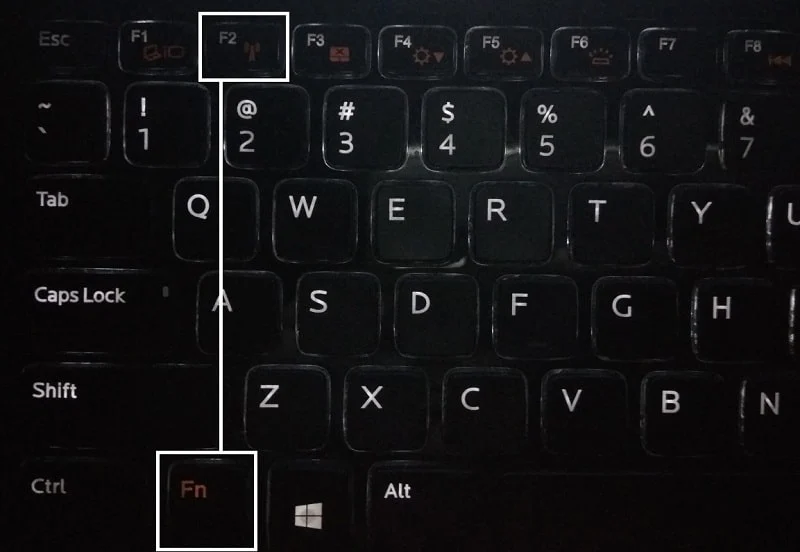
1. Klik kanan pada ikon jaringan di area notifikasi dan pilih " Buka Pengaturan Jaringan dan Internet ".
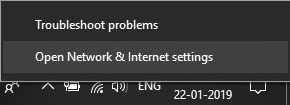
2. Klik Ubah opsi adaptor di bagian Ubah pengaturan jaringan Anda.

3. Klik kanan pada adaptor WiFi Anda dan pilih Aktifkan dari menu konteks.
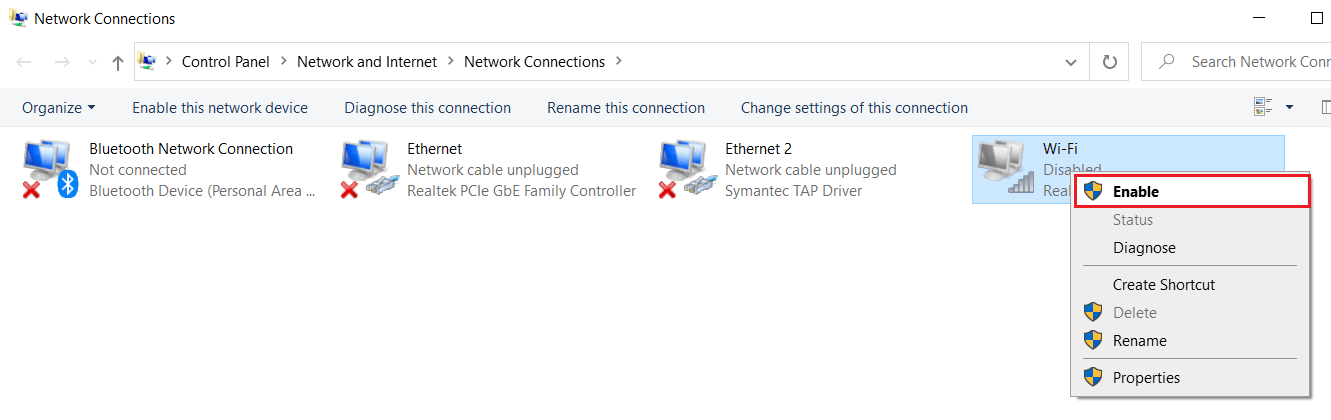
4. Sekali lagi coba sambungkan ke jaringan nirkabel Anda dan lihat apakah Anda dapat Memperbaiki WiFi tidak Bekerja di Windows 10.
5. Jika masalah berlanjut, tekan Windows Key + I untuk membuka aplikasi Pengaturan.
6. Klik Jaringan & Internet dari menu sebelah kiri pilih Wi-Fi.
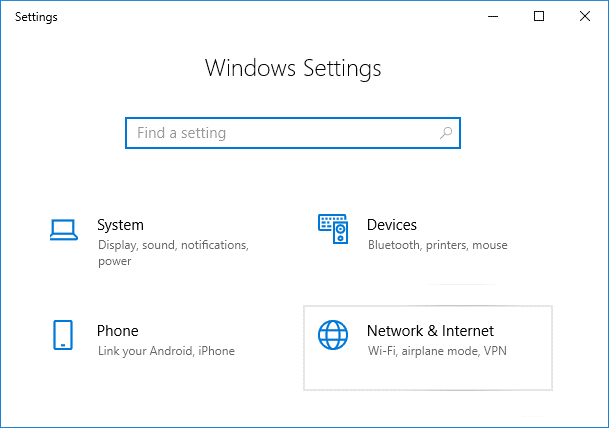
7. Selanjutnya, di bawah Wi-Fi, pastikan untuk Mengaktifkan sakelar, yang akan mengaktifkan Wi-Fi.
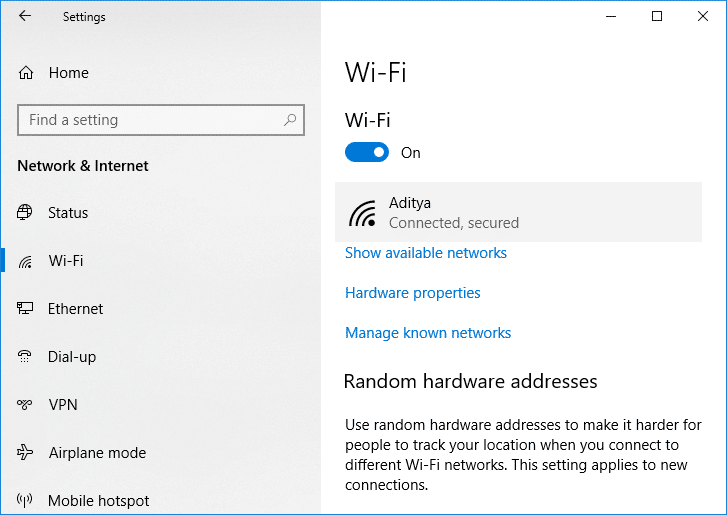
8. Sekali lagi coba sambungkan ke jaringan Wi-Fi Anda, dan kali ini mungkin berhasil.
Metode 4: Lupakan Jaringan WiFi Anda
1. Klik ikon Nirkabel di baki sistem lalu klik Pengaturan Jaringan & Internet.
![klik Pengaturan jaringan di Jendela WiFi | Perbaiki WiFi tidak Bekerja di Windows 10 [100% Bekerja]](/uploads/article/427/oLj8BqCZohxGIpdO.png)
2. Kemudian klik Kelola jaringan yang Diketahui untuk mendapatkan daftar jaringan yang disimpan.
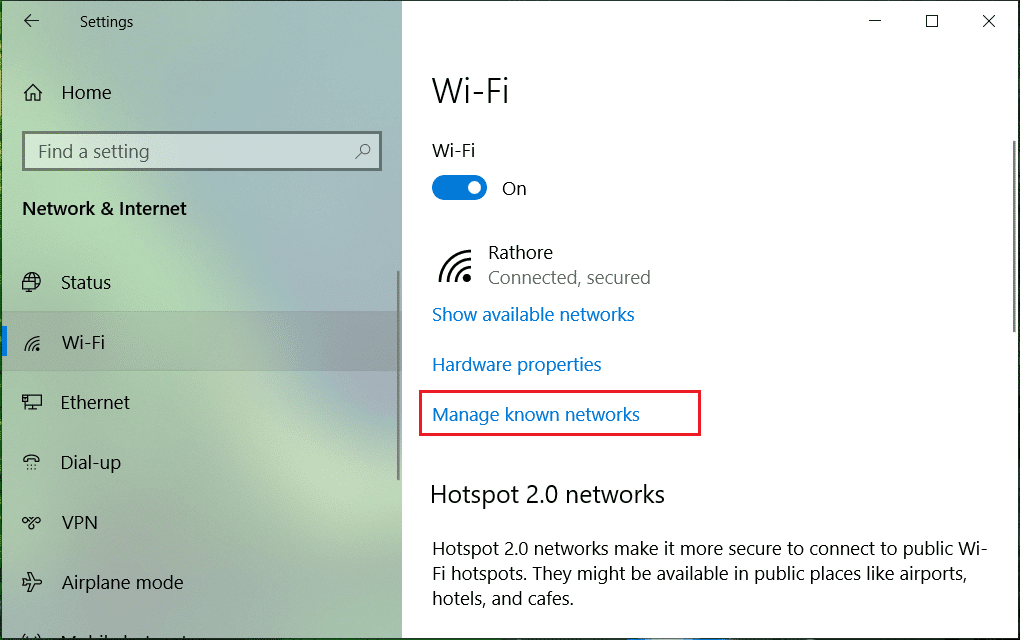
3. Sekarang pilih salah satu yang Windows 10 tidak akan ingat kata sandinya dan klik Lupakan.
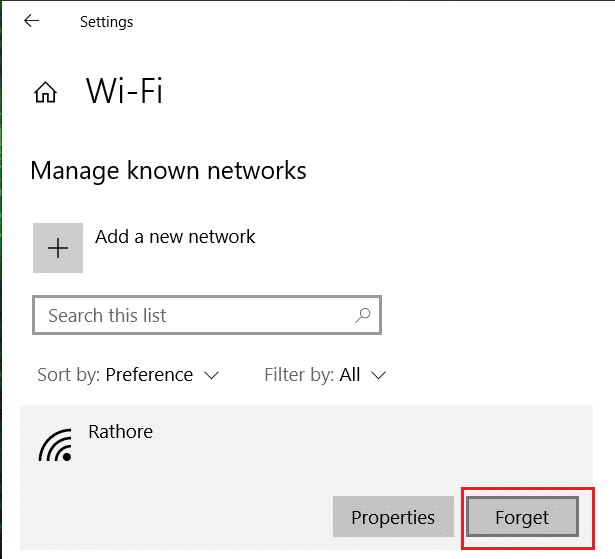
4. Sekali lagi klik ikon nirkabel di baki sistem dan coba sambungkan ke jaringan Anda, itu akan meminta kata sandi, jadi pastikan Anda memiliki kata sandi Nirkabel.
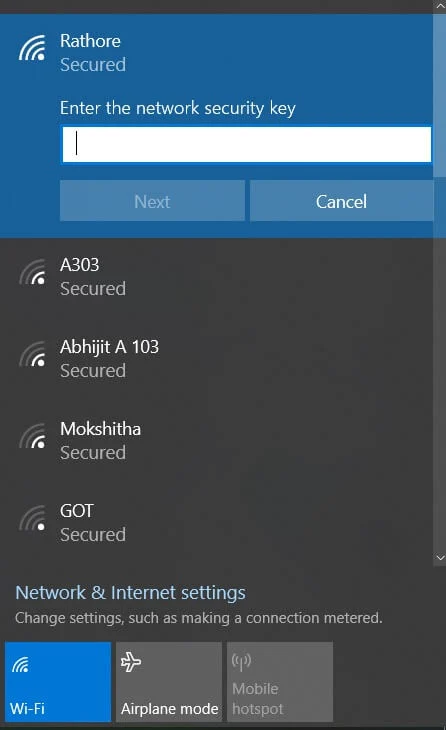
5. Setelah Anda memasukkan kata sandi, Anda akan terhubung ke jaringan, dan Windows akan menyimpan jaringan ini untuk Anda.
6. Nyalakan ulang PC Anda dan lihat apakah Anda dapat memperbaiki masalah WiFi yang tidak berfungsi.
Metode 5: Aktifkan WiFi dari BIOS
Terkadang tidak ada langkah di atas yang berguna karena adaptor nirkabel telah dinonaktifkan dari BIOS , dalam hal ini, Anda harus masuk ke BIOS dan mengaturnya sebagai default, lalu masuk lagi dan pergi ke "Windows Mobility Center" melalui Control Panel dan Anda dapat menghidupkan /mematikan adaptor nirkabel.
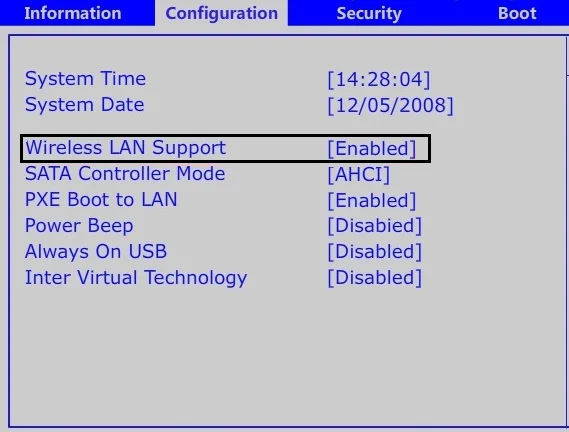
Metode 6: Aktifkan layanan WLAN AutoConfig
1. Tekan Tombol Windows + R lalu ketik services.msc dan tekan Enter.
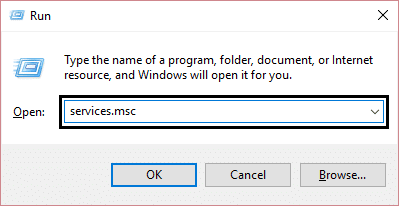
2. Gulir ke bawah dan temukan layanan WLAN AutoConfig dalam daftar (tekan W pada keyboard untuk menemukannya dengan mudah).
3. Klik kanan pada WLAN AutoConfig dan pilih Properties.
4. Pastikan untuk memilih Automati c dari drop-down Startup type dan klik Start.
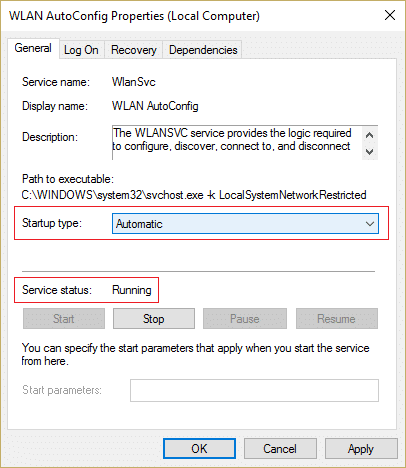
5. Klik Terapkan, diikuti dengan OK.
6. Nyalakan ulang PC Anda untuk menyimpan perubahan dan coba sambungkan ke jaringan WiFi Anda untuk melihat apakah WiFi Anda berfungsi.
Metode 7: Perbarui Driver WiFi
1. Tekan tombol Windows + R dan ketik devmgmt.msc dan tekan Enter untuk membuka pengelola perangkat.
![devmgmt.msc pengelola perangkat | Perbaiki WiFi tidak Bekerja di Windows 10 [100% Bekerja]](/uploads/article/427/1zoHJoJXbZeoYjj5.png)
2. Perluas Network adapters , lalu klik kanan pada pengontrol Wi-Fi Anda (misalnya Broadcom atau Intel) dan pilih Update Drivers.
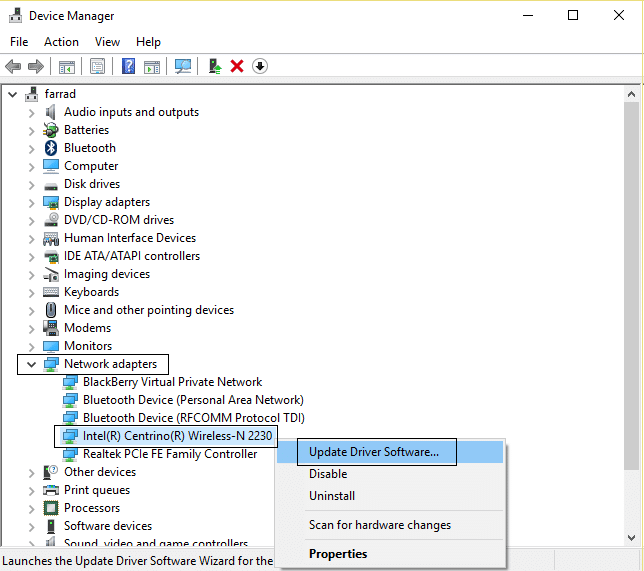
3. Pada jendela Update Driver Software, pilih “ Browse my computer for driver software. ”
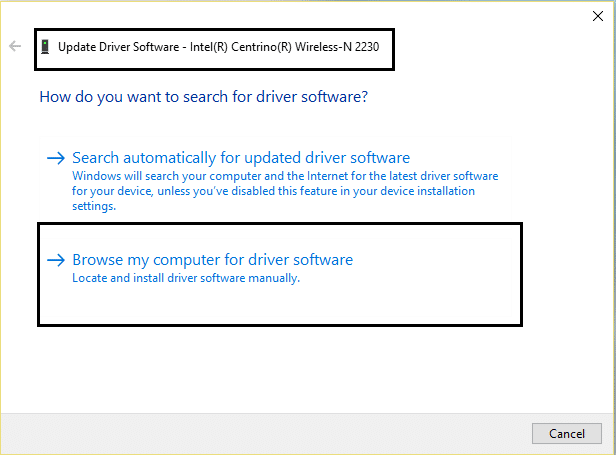
4. Sekarang pilih “ Biarkan saya memilih dari daftar driver perangkat di komputer saya. ”
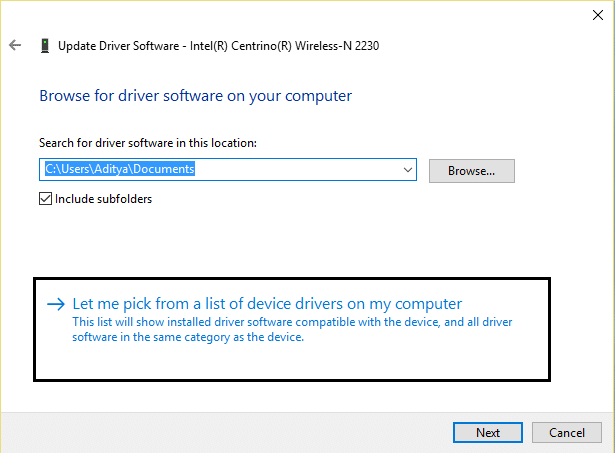
5. Coba perbarui driver dari versi yang terdaftar.
Catatan: Pilih driver terbaru dari daftar dan klik Next.
6. Jika cara di atas tidak berhasil, buka situs web produsen untuk memperbarui driver: https://downloadcenter.intel.com/
7. Reboot untuk menerapkan perubahan.
Metode 8: Jalankan Pemecah Masalah Jaringan
1. Tekan Tombol Windows + I untuk membuka Pengaturan lalu klik Perbarui & Keamanan.
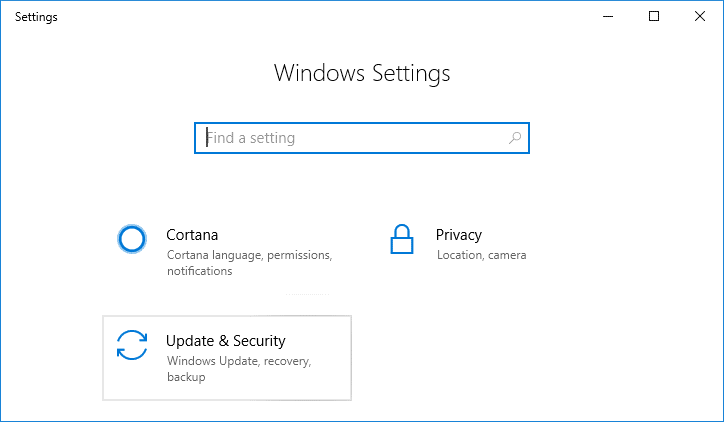
2. Dari menu sebelah kiri, pilih Troubleshoot.
3. Di bawah Troubleshoot, klik Internet Connections dan kemudian klik Run the troubleshooter.
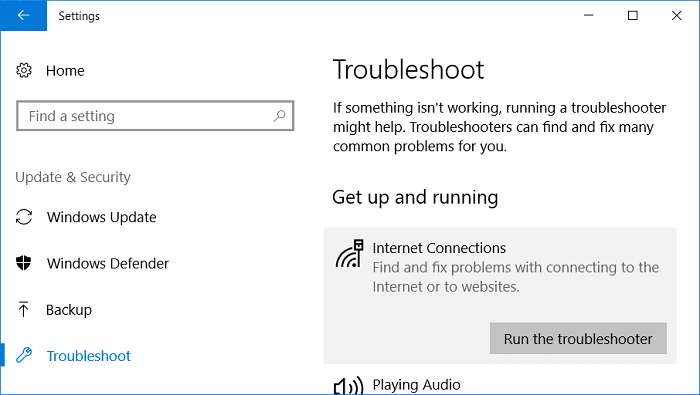
4. Ikuti petunjuk lebih lanjut di layar untuk menjalankan pemecah masalah.
5. Jika hal di atas tidak memperbaiki masalah, maka dari jendela Pemecahan Masalah, klik Adaptor Jaringan , lalu klik Jalankan pemecah masalah.
![Klik Adaptor Jaringan dan kemudian klik Jalankan pemecah masalah | Perbaiki WiFi tidak Bekerja di Windows 10 [100% Bekerja]](/uploads/article/427/MdI3QbaueFx1ISGE.png)
6. Reboot PC Anda untuk menyimpan perubahan.
Metode 9: Nonaktifkan Microsoft Wi-Fi Direct Virtual Adapter
1. Tekan Windows Key + R lalu ketik devmgmt.msc dan tekan Enter untuk membuka Device Manager.

2. Perluas Network adapters lalu klik View dan pilih Show hidden devices.
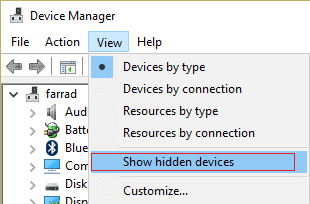
3. Klik kanan pada Microsoft Wi-Fi Direct Virtual Adapter dan pilih Disable.
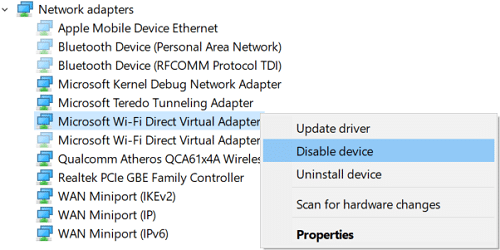
4. Reboot PC Anda untuk menyimpan perubahan.
Metode 10: Copot Pemasangan Adaptor Jaringan
1. Tekan Windows Key + R lalu ketik devmgmt.msc dan tekan Enter untuk membuka Device Manager.

2. Perluas Network Adapters dan temukan nama adapter jaringan Anda.
3. Pastikan Anda mencatat nama adaptor untuk berjaga-jaga jika terjadi kesalahan.
4. Klik kanan pada adaptor jaringan Anda dan pilih Copot pemasangan.
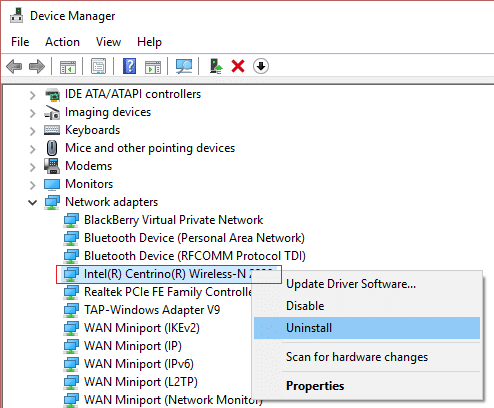
5. Jika minta konfirmasi, pilih Ya.
6. Restart PC Anda dan Windows akan secara otomatis menginstal driver default untuk adaptor Jaringan.
7. Jika Anda tidak dapat terhubung ke jaringan Anda, itu berarti perangkat lunak driver tidak diinstal secara otomatis.
8. Sekarang Anda perlu mengunjungi situs web pabrikan Anda dan mengunduh driver dari sana.

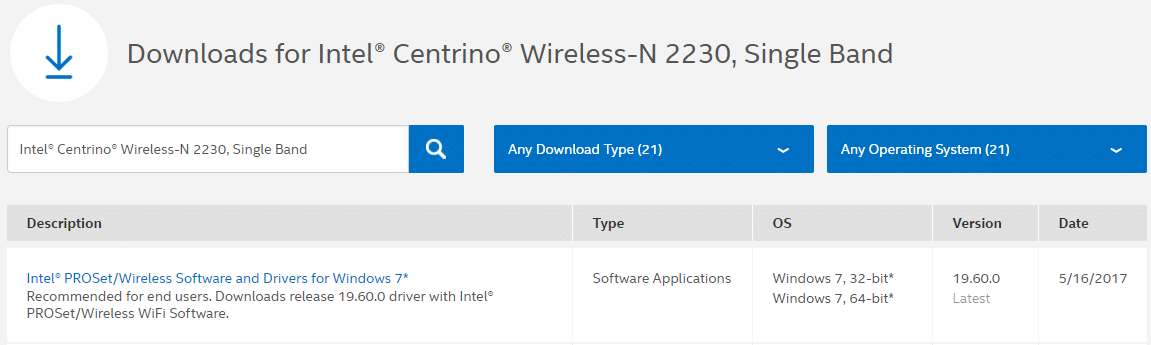
9. Instal driver dan reboot PC Anda.
Dengan menginstal ulang adaptor jaringan, Anda dapat menyingkirkan masalah WiFi yang tidak berfungsi di Windows 10 ini.
Metode 11: Atur Ulang Pengaturan Jaringan
1. Tekan Tombol Windows + I untuk membuka Pengaturan lalu klik Jaringan & Internet.
![Klik Jaringan & Internet | Perbaiki WiFi tidak Bekerja di Windows 10 [100% Bekerja]](/uploads/article/427/rSg7tYRFyVZOMu5D.png)
2. Dari menu sebelah kiri, pilih Status.
3. Sekarang gulir ke bawah dan klik Reset jaringan di bagian bawah.
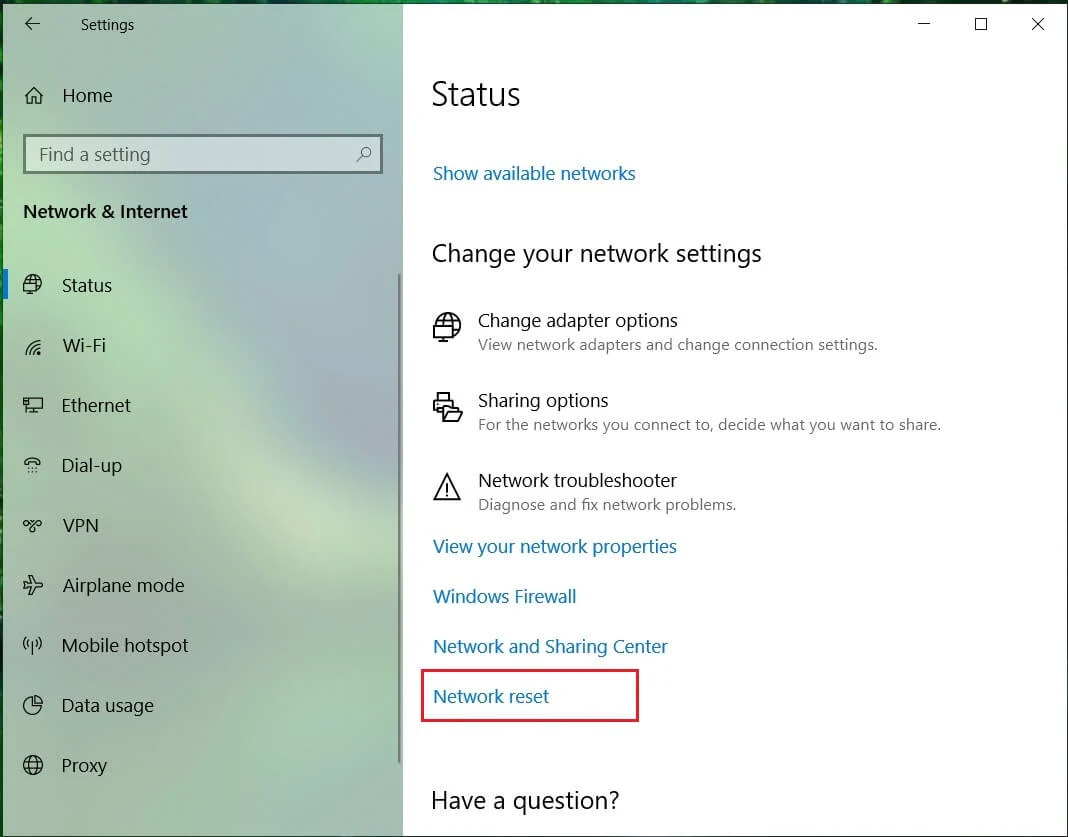
4. Sekali lagi klik " Reset sekarang " di bawah bagian Reset jaringan.
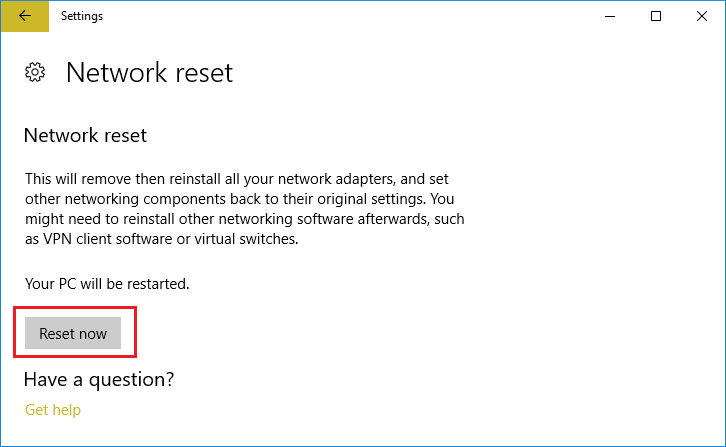
5. Ini akan berhasil mengatur ulang adaptor jaringan Anda, dan setelah selesai, sistem akan dimulai ulang.
Metode 12: Atur Ulang TCP/IP Autotuning
1. Buka Prompt Perintah. Pengguna dapat melakukan langkah ini dengan mencari 'cmd' lalu tekan Enter.
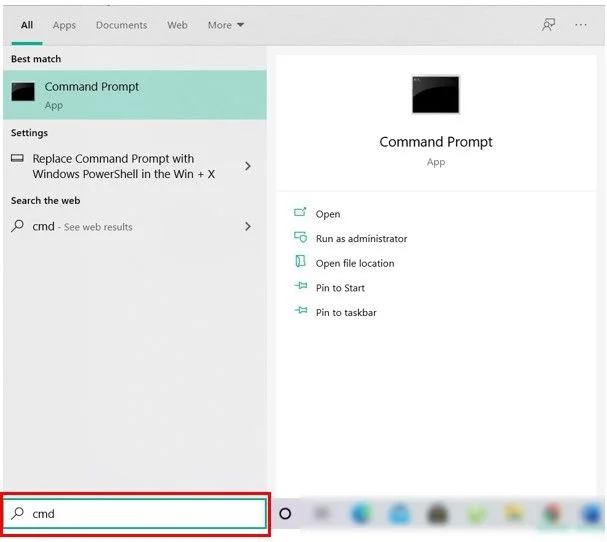
2. Ketik perintah berikut:
netsh int tcp set heuristik dinonaktifkan netsh int tcp setel global autotuninglevel=disabled netsh int tcp set global rss=enabled
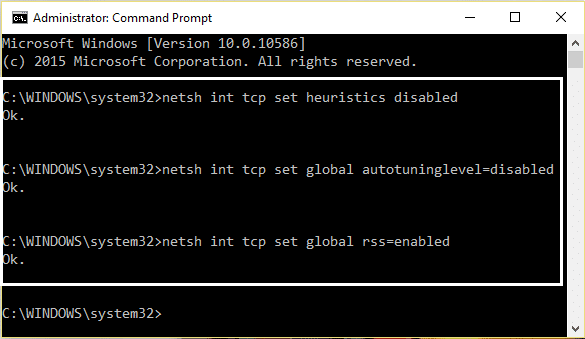
3. Sekarang masukkan perintah ini untuk memverifikasi bahwa fungsi sebelumnya dinonaktifkan: netsh int tcp show global
4. Nyalakan ulang PC Anda.
Metode 13: Gunakan Google DNS
Anda dapat menggunakan DNS Google sebagai ganti DNS default yang disetel oleh Penyedia Layanan Internet atau produsen adaptor jaringan. Ini akan memastikan bahwa DNS yang digunakan browser Anda tidak ada hubungannya dengan video YouTube yang tidak dimuat. Untuk melakukannya,
1. Klik kanan ikon jaringan (LAN) di ujung kanan bilah tugas , dan klik Buka Pengaturan Jaringan & Internet.
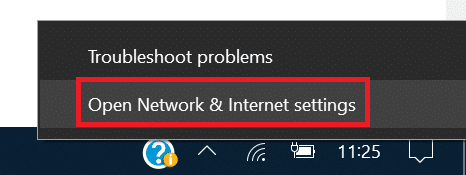
2. Di aplikasi pengaturan yang terbuka, klik Ubah opsi adaptor di panel kanan.

3. Klik kanan pada jaringan yang ingin Anda konfigurasi, dan klik Properties.
![Klik kanan pada Network Connection Anda dan kemudian klik Properties | Perbaiki WiFi tidak Bekerja di Windows 10 [100% Bekerja]](/uploads/article/427/nTFZlXogSACHkmu8.png)
4. Klik pada Internet Protocol Version 4 (IPv4) dalam daftar dan kemudian klik Properties.
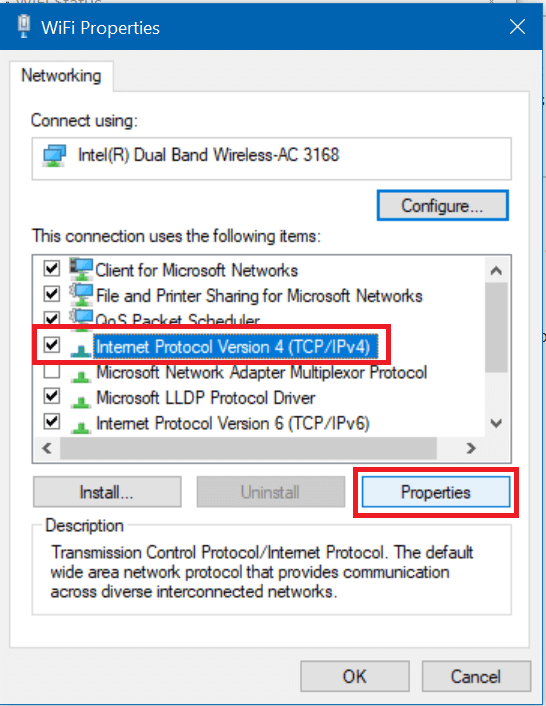
Baca Juga: Perbaiki Server DNS Anda Mungkin Error Unavailable.
5. Di bawah tab Umum, pilih ' Gunakan alamat server DNS berikut ' dan masukkan alamat DNS berikut.
Server DNS Pilihan: 8.8.8.8
Server DNS Alternatif: 8.8.4.4
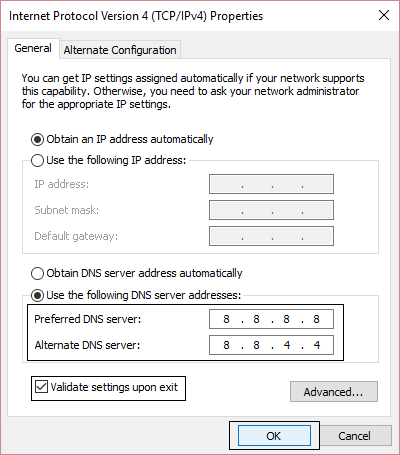
6. Terakhir, klik OK di bagian bawah jendela untuk menyimpan perubahan.
7. Reboot PC Anda dan setelah sistem restart, lihat apakah Anda dapat Memperbaiki WiFi tidak Bekerja di Windows 10.
Metode 14: Nonaktifkan IPv6
1. Klik kanan pada ikon WiFi di baki sistem dan kemudian klik “ Buka Jaringan dan Pusat Berbagi. ”
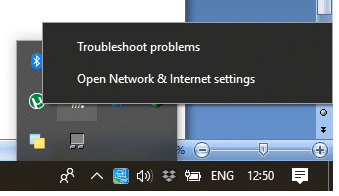
2. Sekarang klik koneksi Anda saat ini untuk membuka Pengaturan.
Catatan: Jika Anda tidak dapat terhubung ke jaringan Anda, gunakan kabel Ethernet untuk menghubungkannya, lalu ikuti langkah ini.
3. Klik tombol Properties di jendela yang baru saja terbuka.
![properti koneksi wifi | Perbaiki WiFi tidak Bekerja di Windows 10 [100% Bekerja]](/uploads/article/427/ohiSUgNUl9hcByKM.png)
4. Pastikan untuk menghapus centang Internet Protocol Version 6 (TCP/IP).
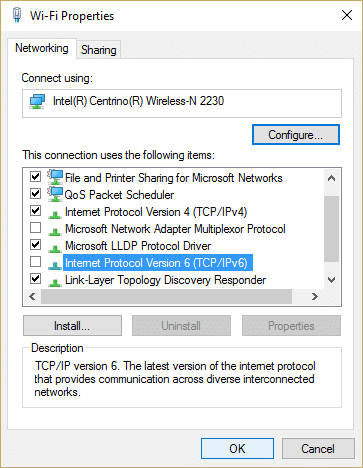
5. Klik OK, lalu klik Tutup. Reboot PC Anda untuk menyimpan perubahan.
Metode 15: Hapus centang pada Opsi Proxy
1. Tekan Windows Key + R lalu ketik inetcpl.cpl dan tekan enter untuk membuka Internet Properties.
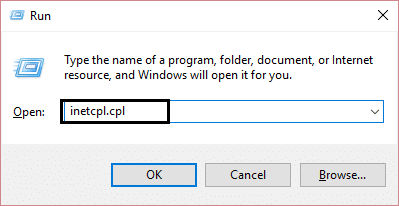
2. Selanjutnya, Buka tab Connections dan pilih LAN settings.
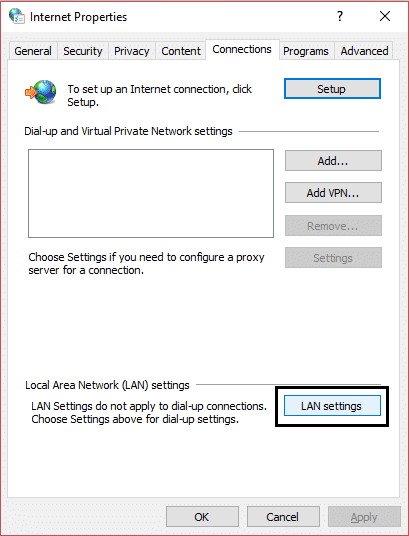
3. Hapus centang Use a Proxy Server for your LAN dan pastikan “ Automatically detect settings ” dicentang.
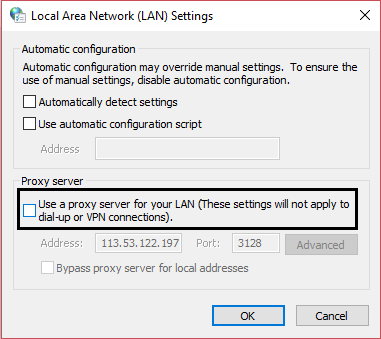
4. Klik Ok lalu Terapkan dan reboot PC Anda.
Metode 16: Nonaktifkan Intel PROSet/Wireless WiFi Connection Utility
1. Tekan Windows Key + R lalu ketik control dan tekan Enter untuk membuka Control Panel.
![Tekan Tombol Windows + R lalu ketik kontrol | Perbaiki WiFi tidak Bekerja di Windows 10 [100% Bekerja]](/uploads/article/427/rdJq06bSa63m5M6r.png)
2. Kemudian klik Jaringan dan Internet > Lihat status dan tugas jaringan.
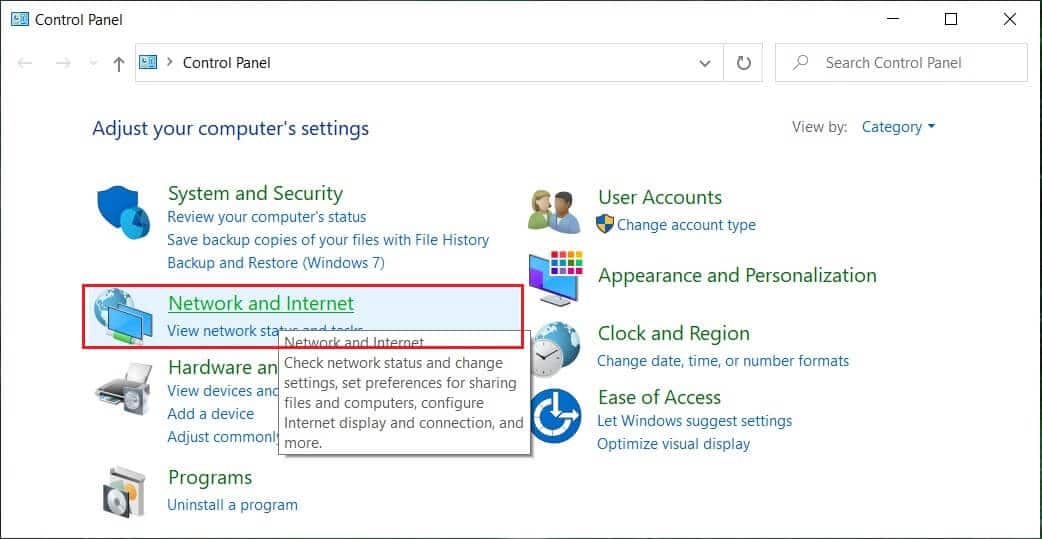
3. Sekarang di pojok kiri bawah, klik Intel PROset/Wireless Tools.
4. Selanjutnya buka pengaturan pada Intel WiFi Hotspot Assistant lalu hapus centang “ Enable Intel Hotspot Assistant. ”

5. Klik OK dan reboot PC Anda untuk Memperbaiki WiFi, bukan Masalah Kerja.
Metode 17: Hapus File Wlansvc
1. Tekan Tombol Windows + R lalu ketik services.msc dan tekan Enter.
2. Gulir ke bawah hingga Anda menemukan WWAN AutoConfig lalu klik kanan padanya dan pilih Stop.
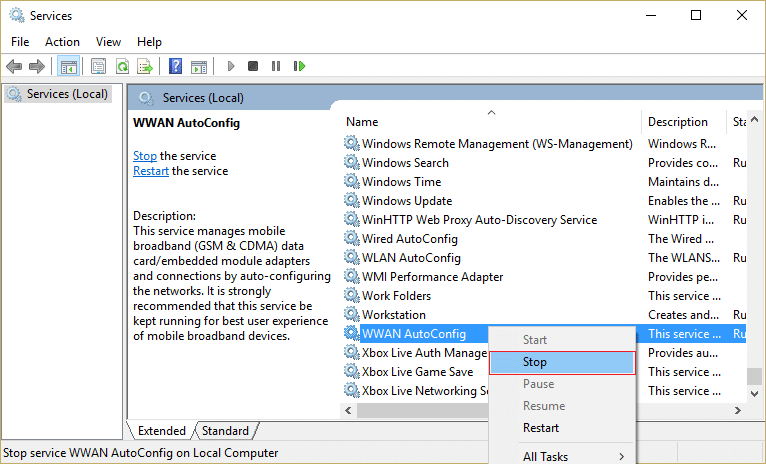
3. Sekali lagi tekan Windows Key + R lalu ketik “ C:\ProgramData\Microsoft\Wlansvc\ ” (tanpa tanda kutip) dan tekan Enter.
4. Hapus semua (kemungkinan besar folder MigrationData) di folder Wlansvc kecuali profiles.
5. Sekarang buka folder Profil dan hapus semuanya kecuali Antarmuka.
6. Demikian pula, buka folder Interfaces lalu hapus semua yang ada di dalamnya.
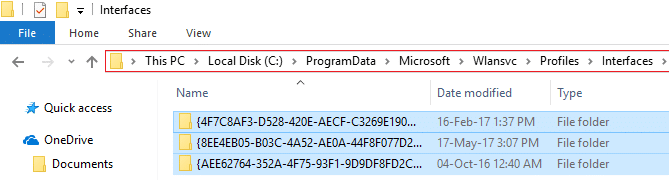
7. Tutup File Explorer, lalu di jendela layanan klik kanan pada WLAN AutoConfig dan pilih Mulai.
Metode 18: Nonaktifkan Sementara Antivirus dan Firewall
Terkadang program Antivirus dapat menyebabkan kesalahan. Untuk memverifikasi ini tidak terjadi di sini, Anda perlu menonaktifkan antivirus Anda untuk waktu yang terbatas sehingga Anda dapat memeriksa apakah kesalahan masih muncul saat antivirus dimatikan.
1. Klik kanan pada ikon Program Antivirus dari baki sistem dan pilih Nonaktifkan.
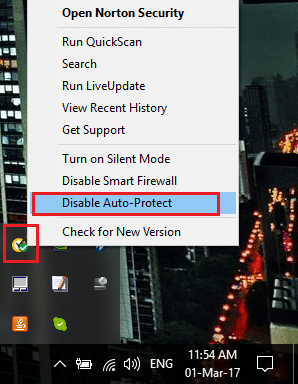
2. Selanjutnya, pilih jangka waktu di mana Antivirus akan tetap dinonaktifkan.
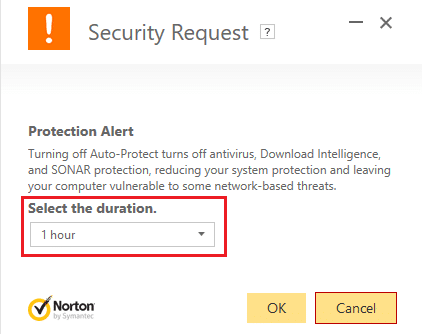
Catatan: Pilih waktu sesingkat mungkin, misalnya 15 menit atau 30 menit.
3. Setelah selesai, coba sambungkan lagi untuk membuka Google Chrome dan periksa apakah kesalahan teratasi atau tidak.
4. Cari panel kontrol dari bilah pencarian Start Menu dan klik untuk membuka Control Panel.
![Ketik Control Panel di bilah pencarian dan tekan enter | Perbaiki WiFi tidak Bekerja di Windows 10 [100% Bekerja]](/uploads/article/427/d8ZCAEmzodUrrBVz.png)
5. Selanjutnya, klik System and Security lalu klik Windows Firewall.
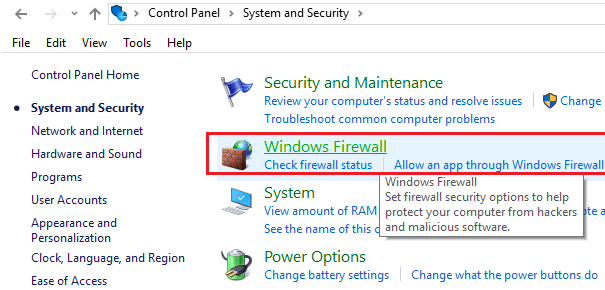
6. Sekarang dari panel jendela kiri klik Hidupkan atau matikan Windows Firewall.
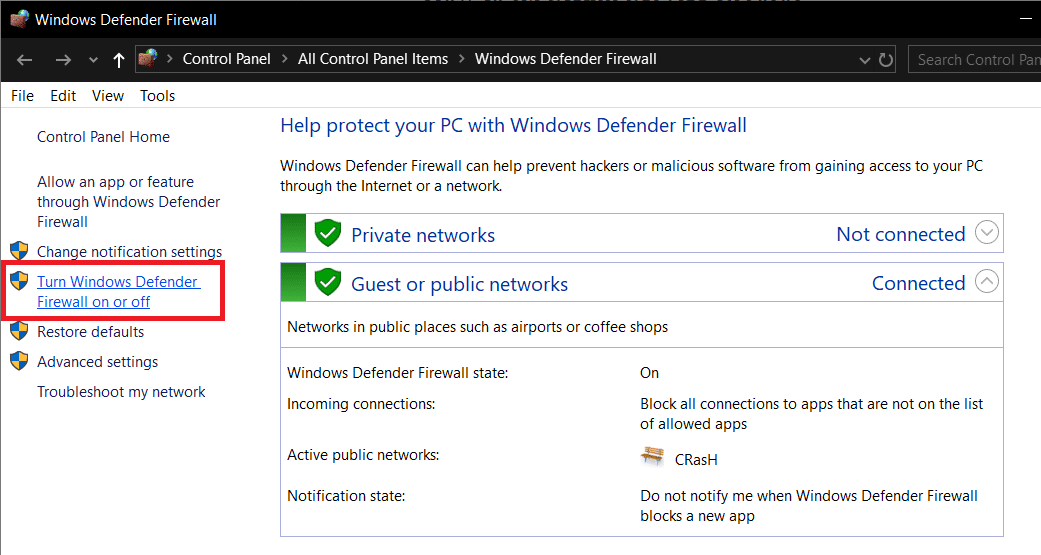
7. Pilih Matikan Windows Firewall dan restart PC Anda.
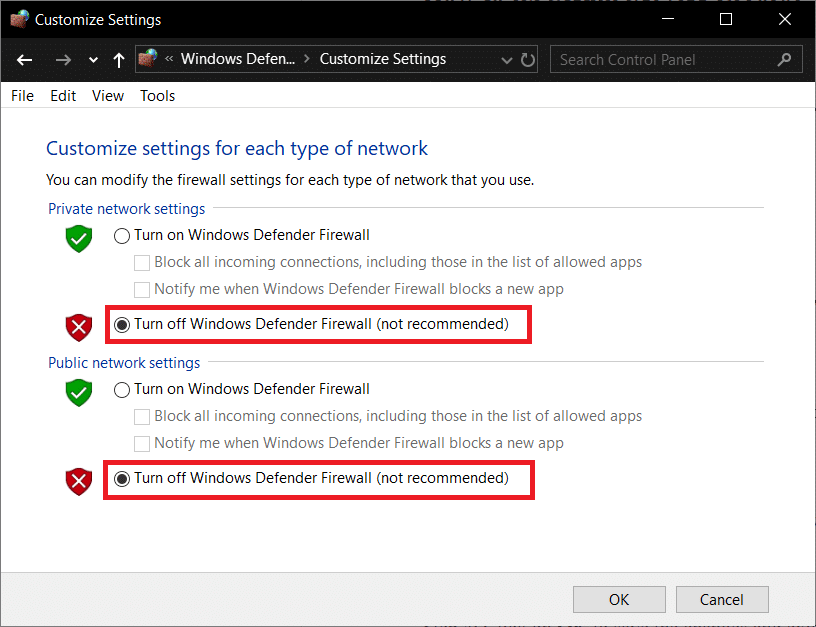
Sekali lagi coba buka Google Chrome dan kunjungi halaman web, yang sebelumnya menunjukkan kesalahan. Jika metode di atas tidak berhasil, ikuti langkah yang sama untuk mengaktifkan kembali Firewall Anda.
Metode 19: Ubah Lebar Saluran 802.11
1. Tekan Windows Key + R lalu ketik ncpa.cpl dan tekan Enter untuk membuka Network Connections.

2. Sekarang klik kanan pada koneksi WiFi Anda saat ini dan pilih Properties.
3. Klik tombol Konfigurasi di jendela properti Wi-Fi.
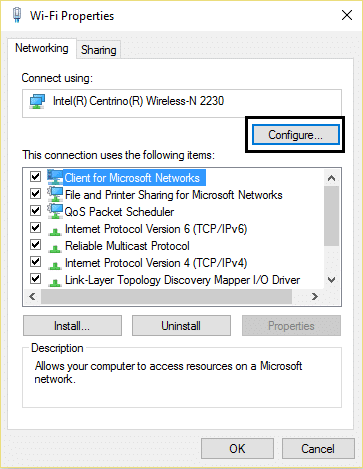
4. Beralih ke tab Advanced dan pilih 802.11 Channel Width.
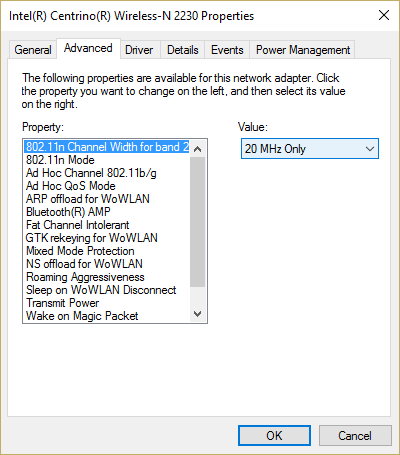
5. Ubah nilai 802.11 Channel Width menjadi 20 MHz lalu klik OK.
Metode 20: Ubah Mode Jaringan Nirkabel ke Default
1. Tekan Windows Key + R lalu ketik ncpa.cpl dan tekan Enter untuk membuka Network Connections.

2. Sekarang klik kanan pada koneksi WiFi Anda saat ini dan pilih Properties.
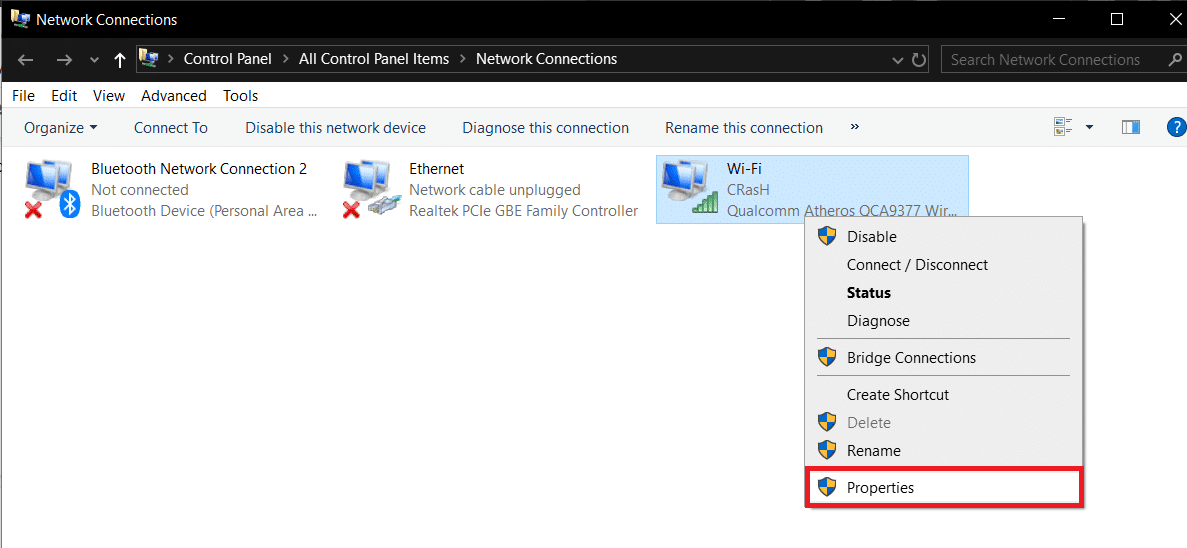
3. Klik tombol Konfigurasi di jendela properti Wi-Fi.
![konfigurasikan jaringan nirkabel | Perbaiki WiFi tidak Bekerja di Windows 10 [100% Bekerja]](/uploads/article/427/m4BDLQcy0lvljCL9.png)
4. Beralih ke tab Advanced dan pilih Wireless Mode.
5. Sekarang ubah nilainya menjadi 802.11b atau 802.11g dan klik OK.
Catatan: Jika nilai di atas tampaknya tidak memperbaiki masalah, coba nilai yang berbeda untuk memperbaiki masalah.
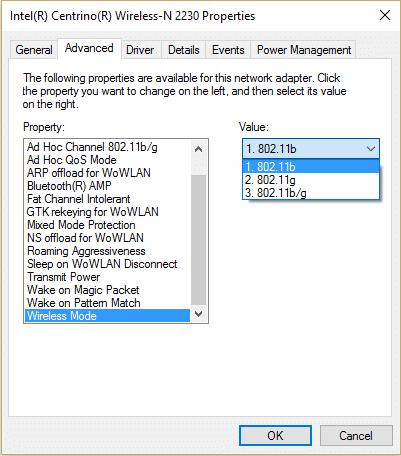
6. Tutup semuanya dan restart PC Anda.
Direkomendasikan:
- Perbaiki Host Penyedia WMI Penggunaan CPU Tinggi [Windows 10]
- Cara Memperbaiki Taskbar Menghilang dari Desktop
- Perbaiki pemuatan Video YouTube tetapi tidak memutar video
- Perbaiki Masalah Layar Hitam YouTube [ASK]
Itu saja, Anda telah berhasil Memperbaiki WiFi tidak Bekerja di Windows 10 [ASK] tetapi jika Anda masih memiliki pertanyaan tentang tutorial ini, silakan tanyakan di bagian komentar.
